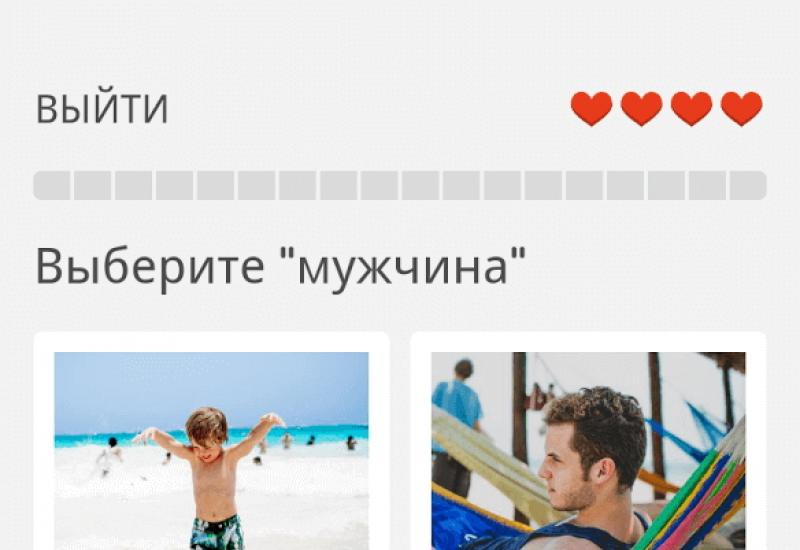Обійти авторизацію google Теле2. Як відв'язати телефон від облікового запису Google: кілька способів
Як правило, користувачі Android не помічають, що їх телефони захищені за допомогою Factory Reset Protection (FRP), поки не буде потрібно пройти перевірку облікового запису Google після скидання налаштувань. Якщо з якоїсь причини ви зіткнулися з проблемою прив'язки апарату до аккаунту або виникли складнощі зі входом внаслідок відновлення, читайте наше керівництво, де ми описуємо методи обходу аккаунта Гугл при першому налаштуванні.
Як працює Google Verification (Factory Reset Protection)?
Захист Factory Reset Protection (FRP), також відома, як перевірка облікового запису Google, - це функція, яка додається в Android Lollipop (5.1). Зараз переважна більшість моделей оснащені цим механізмом. FRP запускає захист, і коли ви або інша людина спробуєте налаштувати телефон після виконання Hard Reset, телефон вимагатиме підтвердити профіль, до якого він був прив'язаний до скидання параметрів. Тобто доведеться ввести логін (адреса електронної пошти) І пароль від нього.
Увага! Якщо ви вирішите відновити заводські настройки, це призведе до знищення всіх даних на телефоні. Перед цим створіть резервні копії важливих файлів.
FRP створений, щоб, наприклад, ніхто не міг стерти ваші дані і скористатися апаратом, якщо ви його втратите. Людина знайде його, зробить скидання, але наткнеться на перевірку. Найчастіше, цього вистачає, щоб викрадач здався.
Система робить Android-пристрій менш привабливим для злодіїв. Проте, FRP може іноді стати «головним болем» власника смартфона.
Якщо ви тільки придбали апарат, проблем не буде. Однак зрідка, в інших випадках, вони виникають. Наприклад, після покупки на вторинному ринку минулий власник міг забути відв'язати свій аккаунт, і при спробі реєстрації нового користувача спливе вимога ввести дані попередньої учеткі. Також можна просто забути пароль від профілю, а потім зробити скидання до заводських налаштувань, де знадобиться пройти верифікацію, ввівши логін і пароль від аккаунта, який раніше був прив'язаний до мобільного.
Хоч захист і виглядає надійною, є кілька способів обійти підтвердження аккаунта. Нижче ми наведемо робочі на даний момент.
Як вмикати та вимикати захист?
FRP автоматично включається після прив'язки облікового запису Google.
Для активації FRP зробіть наступне (якщо аккаунт ще не підключений):
- з телефону перейдіть в «Налаштування» - «Облікові записи»;
- тапніте на «Додати обліковий запис»;
- виберіть «Google»;
- введіть ім'я користувача та пароль свого профілю, щоб зареєструвати його для цього девайса.

Для деактивації FRP виконайте зворотні дії, а саме:
- на Андроїд відкрийте «Налаштування» - «Облікові записи»;
- клацніте на «Google»;
- виберіть додану учетку Гугл;
- тапніте по меню «Видалити обліковий запис».

Відзначимо: перш ніж продати телефон наступного користувачеві, ви повинні спочатку вийти з профілю Google, щоб відключити FRP. Потім зітріть всі дані на гаджет. Таким чином, покупець отримає можливість налаштувати його без проблем з верифікацією.
Увага! Щоб уникнути проблем з FRP, не проводьте Hard Reset протягом 24 годин після того, як змінили пароль облікового запису Google, пов'язаної з цим пристроєм. З міркувань безпеки Android може не дозволити налаштувати девайс і підтвердити вхід за допомогою пароля Гугл, який був скинутий в протягом 24 годин.
Як обійти перевірку облікового запису Google на будь-якому смартфоні?
Хакери з'ясували способи обходу FRP без комп'ютера, APK або OTG. Ось прості трюки, які можуть спрацювати для вас. Відзначимо, що ви можете обійти блокування і перевірку на Samsung, LG, Xiaomi, Meizu, Huawei, Alcatel, Nexus і інших смартфонах.
Увага! Оскільки Гугл продовжує виправляти «дірки» в безпеці на Android, з новими оновленнями ці методи можуть не працювати. І так як прошивки налаштовуються виробниками по-різному, може трапитися так, що методи обходу втратять актуальність на деяких моделях смартфонів.
Спосіб №1. Через розблокування OEM
Вельми легкий спосіб, який до цих пір актуальне.

Профіль, з яким синхронізований телефон вилучено. Залишиться ввести нові дані, і ви потрапите в систему.
Спосіб 2. Обхід перевірки за допомогою скидання параметрів
Цей трюк знадобиться, якщо вам не сподобався перший або з якоїсь причини він не спрацював.

Після відновлення обліковий запис Google буде видалена з телефону.
Спосіб №3. За допомогою додатка QuickShortcutMaker
Якщо жоден метод не спрацював для вас, використовуйте додаток «QuickShortcutMaker» для видалення запиту верифікації Google. Існує безліч інструментів, розроблених для обходу аккаунта Гугл, з яким синхронізований телефон від Samsung, LG, Nexus, Huawei і ін., Але цей один з найнадійніших на даний момент.

Ось таким чином можна прибрати Google-аккаунт на телефоні і привласнити апарату нову учетку. В результаті після старту системи не потрібно буде підтвердження, ви лише проклікаете кілька обов'язкових пунктів і потрапите на головний екран.
Не можу увійти в обліковий запис гугл на андроїд після скидання налаштувань - проблема, що зустрічається користувачами андроїда. Періодично виникають проблеми в програмному забезпеченніпристрою. Операційна система може зависнути або піддатися атаці шкідливого ПЗ. Ця проблема вирішується за допомогою hard reset, але в результаті очищення можуть виникнути інші несправності. Одна з них - неможливість авторизуватися в обліковий запис Google.
Для скидання захисту Google існує безліч варіантів. Їх не можна назвати офіційними, але вони стабільно працюють. І також можна запобігти появі цієї проблеми. Розглянемо перераховані варіанти по черзі.
Як уникнути виникнення проблем
Щоб уникнути виникнення несправності, можна скористатися способом, придуманим розробниками операційної системи. Для цього треба зайти в розділ облікових записів в настройках телефону. Знайдіть Google і відкрийте його. Викличте меню спеціальною клавішею, натиснувши на три точки в кутку.
Виберіть функцію видалення облікового запису, в деяких випадках потрібно просто довго тримати затиснутою рядок з обліковим записом. Переведіть телефон в режим розробника, почавши налагодження по USB. Зробіть розблокування OEM.
П'ять варіантів обходу захисту
Представлені способи мають на увазі обхід захисту для видалення облікового запису і подальшої прив'язки нового.
перший
Вийміть сім-карту і запустіть пристрій. Виберіть мову, в наступному вікні натисніть на пропуск. Потім, система попросить написати електронну пошту. Затисніть на клавіатурі @ і утримуйте, поки не з'явиться кнопка налаштувань. Зайдіть в меню, перейдіть до пункту налаштувань клавіатури. Поверніться і перейдіть до відновлення і скидання. Вимкніть автоматичне відновлення, потім, резервне копіювання і зробіть скидання налаштувань Google.
другий
Цей варіант використовується при відсутності виходу в інтернет або неможливості відкрити меню налаштувань телефону будь-яким способом.
Вставте сім-карту в телефон, який необхідно звільнити від Google аккаунта. Увімкніть, потім зателефонуйте з іншого номера на заблокований смартфон, прийміть виклик, викличте додаткове меню і додайте ще один виклик. Введіть довільний набір цифр і додайте цю комбінацію в контакти. Прив'яжіть номер облікового запису Google, при необхідності, створивши новий, перезавантажте пристрій.
третій
Повторіть початок попереднього способу: зателефонуйте на заблокований телефон і додайте новий виклик. Коли з'явиться клавіатура, введіть команду: * # * # 4636 # * # *. Після введення крайній правій зірочки система переведе користувача в вікно з розширеними настройками. Звідти легко перейти в звичайні, натиснувши на стрілочку в лівому кутку екрана.
Далі, досить зайти в меню відновлення і скидання, відключити автоматичне відновлення та створення резервних копій і зробити повне скидання налаштувань. Після закінчення процесу потрібно підключитися до Wi-Fi і авторизуватися в нового облікового запису Google.

четвертий
Зайти в налаштування, обійшовши авторизацію в Google, можна в такий спосіб. Затисніть кнопку додому і дочекайтеся появи значка гугл. Натисніть, потім, в пошуковому рядку введіть слово настройки. Система переправить користувача до відповідного меню пристрою. Подальші дії аналогічні третьому способу: вимкніть відновлення та копіювання даних, скиньте аккаунт, перезавантажте смартфон.
п'ятий
Встановіть програму QuickShortcutMaker на смартфон за допомогою комп'ютера. Запустіть її і в представленому меню знайдіть додатки, доступ до яких заблоковано. Створіть для них ярлики і зможете безперешкодно ними користуватися.
Цей спосіб обходу захисту вимагає певних навичок у володінні системою. Крім того, подібний варіант не допоможе обійти авторизацію в акаунті, яка відбувається при включенні смартфона.
Виконуємо скидання налаштувань облікового запису Google
Щоб скинути налаштування облікового запису, необхідно:
- Вставте в смартфон сім-карту, запустіть пристрій і зайдіть в настройки.
- Зайдіть в облікові записи, знайдіть акаунт Google.
- Зателефонуйте на заблокований телефон з іншого, прийміть дзвінок і затисніть центральну клавішу.
- Дочекайтеся виникнення пошукового рядка і з її допомогою перейдіть в налаштування. Завершіть прийнятий раніше виклик.
- Скиньте дані в гугл обліковому записі.
- Натисніть повернення, перейдіть в розділ відновлення і скидання.
- Зніміть всі галочки і проведіть скидання налаштувань Google.
- Зробіть повний скидання даних на пристрої.

Після перезавантаження смартфон має запрацювати. Цей варіант може не спрацювати на деяких пристроях.
Обнулення ліцензій DRM
Це більш потужний спосіб вирішення проблеми із заблокованим смартфоном. Для скидання DRM:
- Підключіться до мережі Wi-FI.
- Протягом перевірки поверніться до списку доступних мереж.
- Виберіть будь-яку іншу мережу і введіть в поле пароля будь-які дані. Скопіюйте введений пароль, відкрийте додаткове меню і включіть підказки.
- Зайдіть в налаштування телефону, в категорію відновлення і скидання.
- Скиньте ліцензії DRM.
- Поверніться до мережевих підключень, введіть новий акаунт.
На цьому скидання ліцензій і прив'язка інший обліковий запис закінчена.
Утиліта Development Settings
Development settings - програма, що надає доступ до інструментів розробників. Встановіть та запустіть її. Знайдіть налаштування і зробіть скидання облікового запису. Можна використовувати флешку з встановленим додатком.
Процес досить простий, для його здійснення досить зробити кілька кроків. Деякі користувачі намагаються вирішити проблему з Google аккаунтом за допомогою прошивки телефону. Цей спосіб не приносить результату: під час прив'язування аккаунта система синхронізує Google із заводським номером пристрою. Через це програмні способи вирішення проблеми не впливають.
Якщо після виконання скидання налаштувань пристрій просить вас увійти в обліковий запис Google, використовуйте будь-який представлений спосіб, щоб обійти цей захист. Якщо зазначені варіанти не допомагають вирішити проблему - зверніться в сервісний центрабо напишіть в технічну підтримку фірми виробника.
Компанія Google активно підвищує безпеку ОС Android і впроваджує таку «Антіугон» захист як прив'язка пристрою до облікового запису Google. У даній статті розбираємося як виконати обхід свого облікового запису Google після скидання.
Перш ніж ви почнете перечитувати статтю! Прочитайте спочатку коментарі, а після уважно всю статтю!
Невелика передісторія
Google з кожним новим виходом Android намагається підняти рівень безпеки даної мобільної операційної системи і впроваджує всі нові механізми захисту.
Так з версії Android 5.1 Lollipop був доданий новий механізм від крадіжок, суть якого полягає в наступному: власник смартфона або планшета після покупки прив'язує пристрій до свого облікового запису Google. Якщо девайс раптом буде вкрадений і зловмисник зітре всі дані, то нарветься на захист Google Device Protection під назвою Factory Reset Protectionабо FRP.
Але не все пішло так гладко як хотілося, якщо ви купили телефон з рук або забули свій аккаунт і виконали скидання, то природно ви потрапляєте на захист FRP. Необхідно виконати скидання аккаунта гугл!
способи обходу
облікового запису Google після скидання
Є розглядати глобально, то існує два варіанти скидання захисту:
- Офіційний
- Неофіційний (обхід Factory Reset Protection)
Давайте спочатку розглянемо офіційний варіант скидання FRP або як не потрапити в дану проблемупри скиданні, а після розглянемо всі способи обходу Factory Reset Protection.
Офіційний скидання / обхід FRP
- Ввести логін і пароль від облікового запису Google яка була до скидання, якщо пристрій куплено з рук, то попросити цю інформацію
- З комп'ютера перейти в настройки облікового запису Google і
- При наявності чеків і гарантійних талонів звернутися в сервісний центр
- При заміні ключових модулів або системної плати смартфона або планшета
Щоб повністю відключити Factory Reset Protection / FRP

Якщо після скидання Andoid не приймає пароль
Якщо ви після скидання налаштувань Androidнамагаєтеся ввести обліковий запис Google, але пройти далі не виходить, то скоріше за все ви не так давно скидали пароль, якщо це так, то почекайте 24-72 години, після чого повторіть спроби.
Обхід Factory Reset Protection / FRP або як обійти Гугл Аккаунт? (Неофіційно)
Нижче буде запропоновано безліч методів як неофіційно обійти захист FRP, вам залишається тільки випробувати кожен, щоб отримати в результаті робочий Android.
Варіант 1 обходу облікового запису Google після скидання
- Вставити Sim-карту в пристрій на якому потрібно видалити акаунт Google
- Зателефонувати на даний Android девайс
- Прийняти виклик і натисніть кнопку додати новий виклик
- У номеронабирачі написати будь-які цифри і «Додати номер в існуючий акаунт»
- Ввести дані вашого облікового запису Google
- Зберегти контакт в ваш обліковий запис
- перезавантажити Android
Варіант 2 обходу облікового запису Google після скидання
- Вставити sim-карту в заблокований Android
- Зателефонувати на даний пристрій
- Прийняти виклик і створити / додати новий дзвінок
- У номеронабирачі набираємо наступний інженерний код * # * # 4636 # * # *
- Після набору ваш Android повинен автоматично перекинути в розширене меню налаштувань
- Натискаємо кнопку назад і опиняємося в меню налаштувань
- Переходимо в розділ « Відновлення та скидання»Або« Архівація і відновлення«
- Відключаємо «Резервування даних» і все що пов'язано відновленням даних
- Виконуємо скидання налаштувань
- При попереднього встановлення виробу вводимо свій аккаунт
Варіант 3 обходу облікового запису Google після скидання
Якщо ваш пристрій Android підтримує Fastboot, то можна спробувати скинути FRP через нього.
Для цього вам знадобитися:
- комп'ютер
- встановлені
- на пристрій
- Перекласти пристрій в
Після чого можна ввести наступні команди:
fastboot oem clean_frp
або виконати таку команду
fastboot erase persistent
fastboot erase frp
fastboot erase config
Варіант 4 обходу облікового запису Google після скидання
Після скидання вам необхідно спробувати увійти меню налаштувань після чого вам знадобитися:
- комп'ютер
- встановлені
- на пристрій
- Підключити Android до комп'ютера і запустити ADB RUN
Після чого ввести наступні команди:
adb shell content insert --uri content: // settings / secure --bind name: s: user_setup_complete --bind value: s: 1
adb shell am start -n com.google.android.gsf.login /
adb shell am start -n com.google.android.gsf.login.LoginActivity
Для даного способу вам знадобитися офіційна прошивка для установки за допомогою комп'ютера. У даній прошивки повинен знаходитися scatter.txt файл.

Варіант 7 обходу облікового запису Google після скидання
- Встановлюємо Sim-карту, включаємо Android і добираємося до введення Google аккаунта
- З іншого телефону дзвонимо на встановлену Sim в заблокованому Android, приймаємо дзвінок, утримуємо центральну клавішу до появи Google Now, завершуємо виклик з іншого уcтройтсва
- Натискаємо на кнопку назад, В рядку пошуку вводимо слово «настройки» і переходимо до них
- Далі подорожуємо у розділ «відновлення і скидання» і відключаємо всі галочки і виконуємо скидання налаштувань Android
Варіант 8 обходу облікового запису Google після скидання

Варіант 9 обходу облікового запису Google після скидання
Для даного способу вам необхідно мати:
- Можливість встановити SD карту
- Завантажити і скинути файл на карту пам'яті
Після чого перевести Android в режим Recovery і прошити файл FRP-False.zip.
Варіант 10 обходу облікового запису Google після скидання
- Підключаємося до Wi-FI
- Коли почнеться перевірка мережі повертаємося назад
- Вибираємо іншу Wi-FI мережу, без різниці яку
- В поле для введення пароля набираємо абсолютно будь-які символи, після чого їх виділяємо, і натискаємо на три точки (доп. Меню) і «Показувати підказки»
- В Google пишемо «НАЛАШТУВАННЯ» і відкриваємо налаштування телефону
- Далі вибираємо «Відновлення та скидання» -> «Скидання ліцензій DRM»
- Повертаємося до підключення Wi-Fi, Конект і вводимо новий акаунт
Варіант 11 скидання FRP. для Xiaomi
- вибираємо мову
- Виберіть регіон (країна проживання)
- Підключіться по Wi-Fi до інтернет
- Поверніться в самий початок з допомогою клавіші назад
- Тримайте на сторінці привітання 2ма пальцями, по ка без. TalkBack
- Намалюйте на екрані букву L
- Виберіть налаштування TalkBack
- Затисніть одночасно клавіші гучності і відключаємо TalkBack
- Перейдіть в самий низ і виберіть «Довідка Відгук»
- Запустіть відео ролик і перейдіть на YouTube (при переході натиснути три точки)
- Знаходимо відео, де є посилання в опис (практично всі ролики Android +1)
- Тиснемо на посилання і далі три точки, запускаємо Chrome
- Входимо в Chrome, вхід в акаунт пропустити
- Набираємо в пошуку « quickshortcutmaker «
- Скачайте знайдене додаток
- Почніть встановлювати додаток> Дозвольте встановлювати додатки
- Знову завантажте додаток і встановіть його
- Відкрийте програму
- Увімкніть голосовий пошук і знайдіть «Налаштування»
- Виберіть переглянути
- Перейдіть в настройках в меню «Про телефоні»
- Натисніть швидко сім раз на пункт «Версія Miui» 7 разів
- Поверніться назад
- Перейдіть в «Розширені настройки»> «Для Розробника»
- Виберіть пункт «заводська розблокування»
- Поверніться назад
- меню «Відновлення та скидання» і виконайте скидання
Залишилися ще додаткові питання? Пишіть їх в коментарях, про те що у вас вийшло або навпаки!
Якщо користувач забуде пароль від аккаунта Google, він втратить доступ до багатьох можливостей і сервісів свого Android-пристрої. Якщо врахувати, що Андроїд запам'ятовує пароль після першого введення і не вимагає його постійного підтвердження в подальшому, проблеми з його відновленням виникають в основному після повного скидання налаштувань користувачем.
У тому випадку, якщо доступ до аккаунту втрачений через забутого пароля або скидання налаштувань, не варто впадати у відчай, оскільки доступ завжди можна спробувати відновити. Про те, як це зробити, ви дізнаєтеся з цього керівництва.
Навігація на сторінці:
відновлюємо доступ
Щоб відновити пароль, потрібно скористатися сервісом «Google Account Recovery», який створений спеціально для відновлення облікових записів.
Варто відзначити, що Google завжди займається доопрацюванням і вдосконаленням своїх сервісів, тому процес відновлення завжди швидкий і простий.
Важливо! Перш ніж використовувати цю інструкцію, переконайтеся в тому, що до вашого профілю Гугл на етапі реєстрації був прикріплений запасний адреса електронної пошти або зараз є доступ до номера мобільного телефону, який ви вказали.

У тому випадку, якщо прив'язки до мобільного телефону немає або той номер більше не актуальне, то можна скористатися запасний поштою, на яку надійде лист, з інструкцією по відновленню. Просто перейдіть за посиланням, яка буде в листі, і дотримуйтесь вищеописаним інструкцій.
Налаштування синхронізації облікового запису після відновлення
Після того як пароль буде змінений, аккаунт потрібно синхронізувати на пристрої.
- Насамперед потрібно зайти в «Налаштування» пристрою.
- Далі необхідно відкрити пункт «Додатки» і вибрати в списку «Gmail».
- Відкривши налаштування програми, його необхідно примусово «Зупинити» і «Очистити кеш», скориставшись порадами опціями.
- Закриваємо настройки і запускаємо Gmail з меню додатків, будуть запитані дані користувача Гугл.
- Тепер важливо створити резервну копіювсіх даних, а також встановлених додатків, оскільки подальші дії їх безповоротно видалять. Для цього можна скористатися стандартними можливостями пристрою або спеціальними додатками.
- Відкриваємо налаштування телефону і переходимо в підменю «Облікові записи та синхронізація».
- У списку вибираємо Google і далі "Видалити акаунт".
- Після того як акаунт буде видалений, його необхідно додати в систему ще раз, після чого настройки будуть повністю оновлені.
висновок
У разі, якщо не виходить провести відновлення самостійно, це завжди можна зробити звернувшись в службу підтримки користувачів, де можна отримати необхідні інструкції.
Важливо! Ніколи не використовуйте для відновлення різні «спеціальні» ресурси, оскільки через них обліковий запис можуть остаточно забанити.